Како шифрирати датотеке и мапе помоћу ЕФС-а у Виндовс 10, 8.1 и Виндовс 7
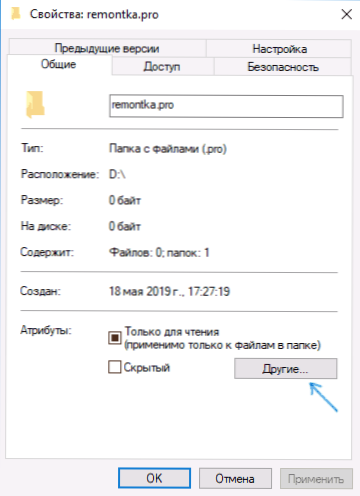
- 4067
- 308
- Miss Alonzo Murphy
Многи људи знају за такву интегрисану могућност шифровања дискова и флеш дискова у оперативном систему Виндовс 10, 8.1 и Виндовс 7 као БитЛоцкер, доступно у професионалним и корпоративним уређивачким канцеларијама ОС-а. Мањи број је познат о другој функцији шифровања датотека и мапа - шифрирајући датотечни систем ЕФС, који је такође изграђен у систему.
У овом упутству о томе како тачно ЕФС енкрипција функционише, како вам омогућава ограничавање приступа важним датотекама и мапама, како да вратите приступ подацима ако је потребно и које су разлике од БитЛоцкер-а. Центиметар. Такође: о енкрипцији дискова и флеш уређаја који користе БитЛоцкер у Виндовс-у, шифрирање датотека, мапа, дисковима и флеш дисковима у Водаррипту, како да ставите лозинку на архиву.
- Како функционише ЕФС енкрипција
- Како шифрирати мапе и датотеке помоћу ЕФС-а
- Обнова приступа шифрираним подацима ЕФС-а или приступ њима под другим рачуном
- БитЛоцкер и ЕФС разлике у шифрирању у Виндовс-у
- Додатне Информације
Како функционише ЕФС енкрипција
ЕФС вам омогућава да лако шифрирате садржај одабраних мапа или појединачних датотека помоћу системских алата на такав начин да ће им бити доступно само за корисника и на рачунару на коме је извршена шифровање.
Остали корисници на истом или другом рачунару видеће датотеке и њихова имена на диску, али неће моћи да им приступе (отварају их), чак и ако имају права администратора.
Ова метода је мање сигурна од шифровања БитЛоцкер-а, али ако вам на располагању на располагању само кућна верзија система Виндовс 10, 8.1 или Виндовс 7, а једини задатак је да спречи употребу других рачуна да прегледају садржај ваших датотека, сасвим је могуће користити ЕФС: Биће прикладно и брзо.
Како шифрирати мапе и датотеке садржане у њима помоћу ЕФС-а
Кораци за шифровање мапе и њеног садржаја коришћењем система датотека ЕФС Енцриптинг у најједноставнијој верзији биће на следећи начин (доступно само за мапе на НТФС дисковима и флеш дисковима):
- Отворите својства жељене мапе (десним кликом мишем - Пропертиес).
- У одељку "Атрибути" кликните на дугме "Остало".
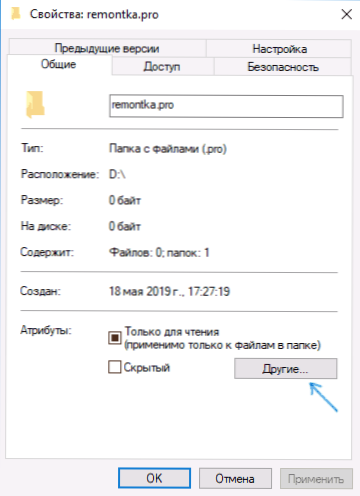
- У одељку "Атрибути учешћа и шифровања" у следећем прозору, белешка "шифрира садржај да заштити податке" и кликните на ОК ".
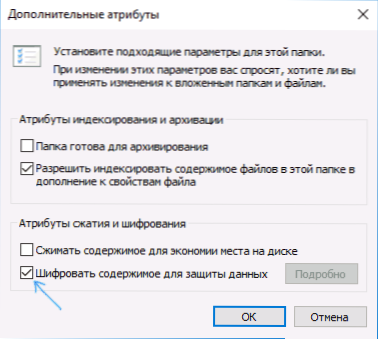
- Кликните на "ОК" у својствима мапа и примените промене у уложене датотеке и мапе.
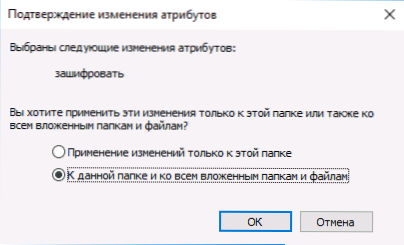
- Одмах након тога појавиће се системски обавештење, где ће вам бити понуђен за архивирање кључа за шифровање. Притисните обавештење.
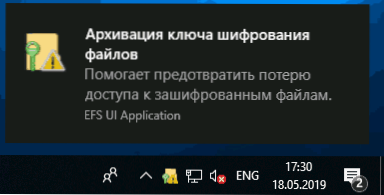
- Кликните на "Архива сада" (можда ће бити потребан кључ за враћање приступа подацима ако сте изгубили рачун или приступ овом рачунару).
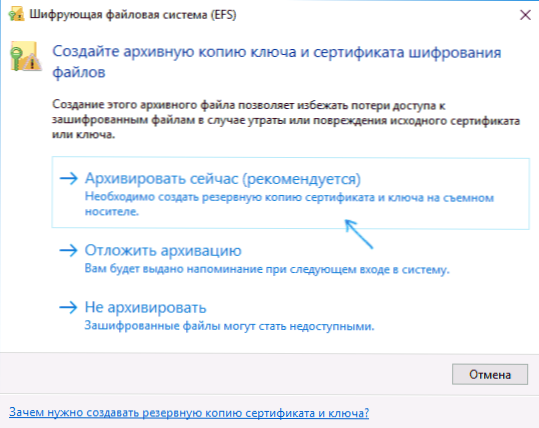
- Учитељ извоза сертификата ће почети. Притисните "Сљедеће" и на задано оставите параметре. Кликните поново "Даље".
- Подесите лозинку за свој сертификат који садржи кључеве за шифровање.
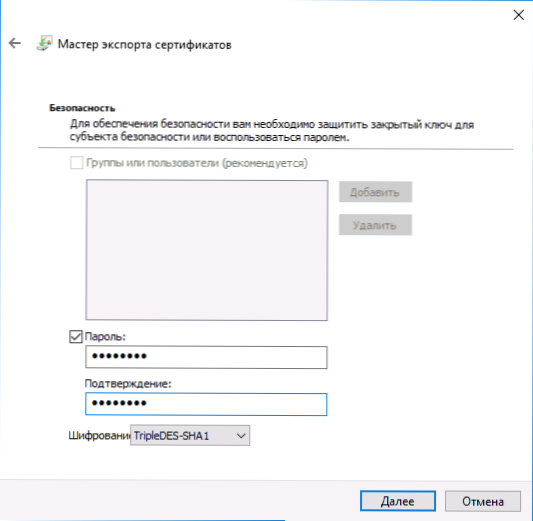
- Наведите место за складиштење датотеке и кликните на "Спремни". Ова датотека ће се приправити да врати приступ датотекама након поремећаја у ОС-у или, ако је потребно, моћи да отвори ЕФС датотеке на другом рачунару или под другим корисником (како то учинити у наредном одељку у следећем одељку у следећем одељку).
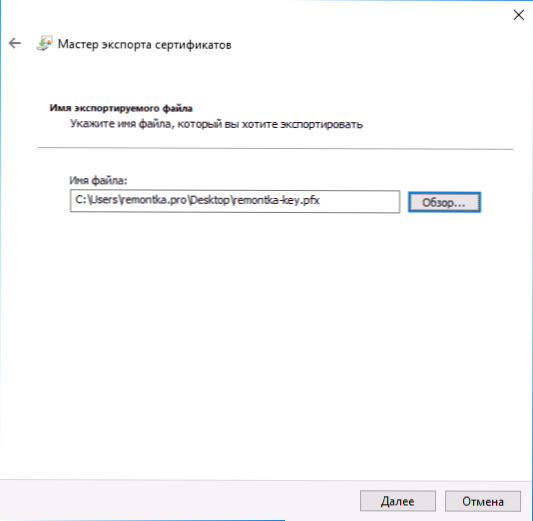
Поступак је завршен - одмах након извршења поступка, све датотеке у мапи коју сте навели, и тамо и поново створили, купују на икону "Дворац", што извештава да су датотеке шифриране.
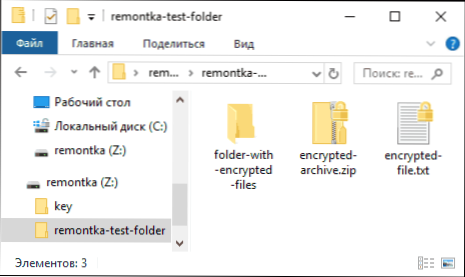
Отвориће се без проблема у оквиру овог рачуна, али под осталим рачунима и другим рачунарима, они неће радити, систем ће пријавити одсуство приступа датотекама. Штавише, биће видљива структура мапа и датотека и њихова имена.
По жељи, напротив, напротив, започните шифровање са креирањем и очувањем сертификата (укључујући паметну картицу), а само поставите ознаку "Затворите садржај да бисте заштитили податке". Да бисте то учинили, притисните Вин + Р тастере, унесите Рекеивиз И кликните на Ентер.
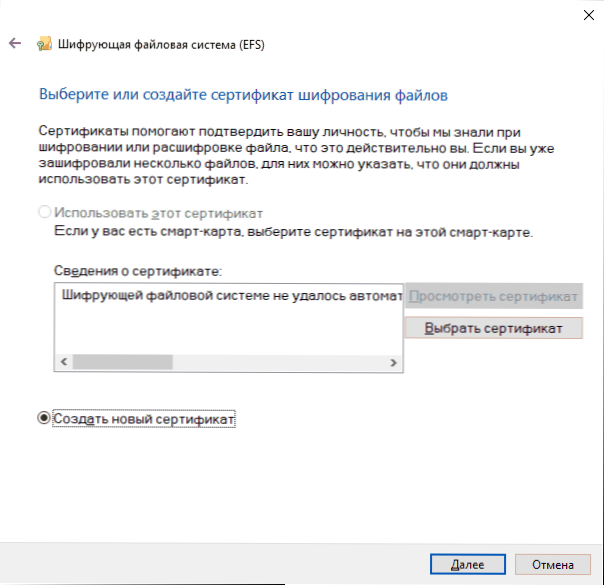
Након тога, следите све кораке које ће вам понудити све кораке да ће вам понудити мастер за подешавање потврда шифрирања ЕФС-а система за шифровање. Такође, ако је потребно, користите РекекеиВиз, можете поставити употребу другог сертификата за другу мапу.
Враћање приступа шифрованим датотекама, отварање их на другом рачунару или под другим рачуноводством Виндовс-а
Ако је из једног или другог разлога (на пример, након поновног инсталирања Виндовс) изгубили сте прилику да отворите датотеке у шифрираним ЕФС мапама или су вам потребни да их отворите на другом рачунару или испод другог корисника, лако је то учинити:
- На рачунару на рачуну у којем морате имати приступ шифрованим датотекама, отворите датотеку сертификата.
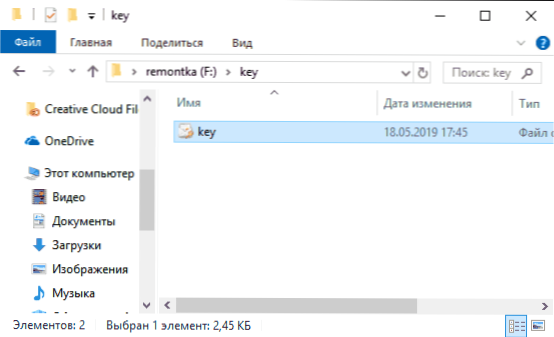
- Аутоматски отвара мастер увоза цертификата. За основни сценариј, довољно је да користите задане параметре.
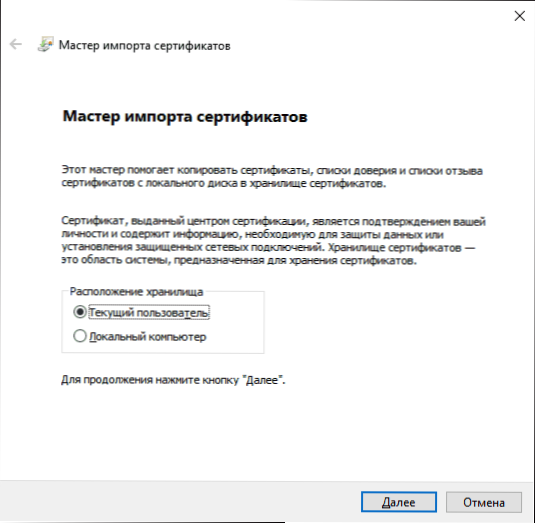
- Једино што вам је потребно је да унесете лозинку за потврду.
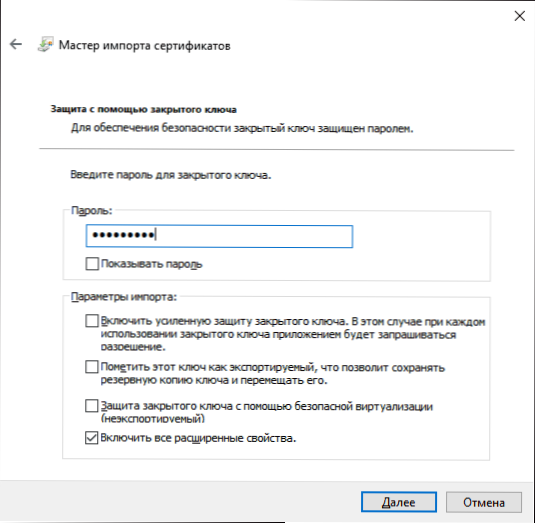
- Након успешног увоза, оно што ћете добити обавештење, претходно шифроване датотеке отвориће се на овом рачунару под тренутним корисником.
Разлике у систему шифрирања ЕФС и Битлоцкер-а
Главне разлике повезане са размишљањем различитих могућности шифровања у систему Виндовс 10 - Виндовс 7
- БитЛоцкер шифрира цео дискове (укључујући системске) или дискове, док се ЕФС односи на појединачне датотеке и мапе. Међутим, БитЛоцкер енкрипција се може нанети на виртуелни диск (који ће се чувати на рачунару као редовна датотека).
- ЕФС сертификати за шифровање везани су за одређени Виндовс налог и сачувани у систему (кључ се такође може извозити као датотека на флеш диск-у или писати на паметну картицу).
- БитЛоцкер Енцриптион Тастери се чувају или у ТПМ хардверском модулу или се могу сачувати на спољном погону. Отворени диск са БитЛоцкер је подједнако доступно свим корисницима система, ако се ТПМ не користи, такав диск се може лако отворити на било којем другом рачунару или лаптопу, биће довољан да унесете лозинку.
- Прелазак на мапе у случају коришћења ЕФС-а мора се ручно укључити (датотеке унутар ће бити у будућности шифриране аутоматски). Када користите БитЛоцкер, све што улази у шифровани диск је шифриран у муху.
У погледу безбедности, употреба БитЛоцкер-а је ефикаснија. Међутим, ако само требате да спречите своје датотеке да отварају датотеке другим Виндовс корисницима, и користите кућни издање ОС-а (где нема Битлоцкер) - ЕФС је такође погодан за то.
Додатне Информације
Неке додатне информације о коришћењу ЕФС-овог система шифровања датотека у оперативном систему Виндовс:
- ЕФС датотеке нису заштићене од брисања: било који корисник на било којем рачунару их може избрисати.
- Систем садржи услужни програм ЦИПХЕР Цомманд Лине.Еке, која може да укључи и онемогући ЕФС енкрипцију за датотеке / мапе, рад са сертификатима, као и очистите садржај шифрованих мапа на тврдом диску, преписати информације са насумичним бајтом.
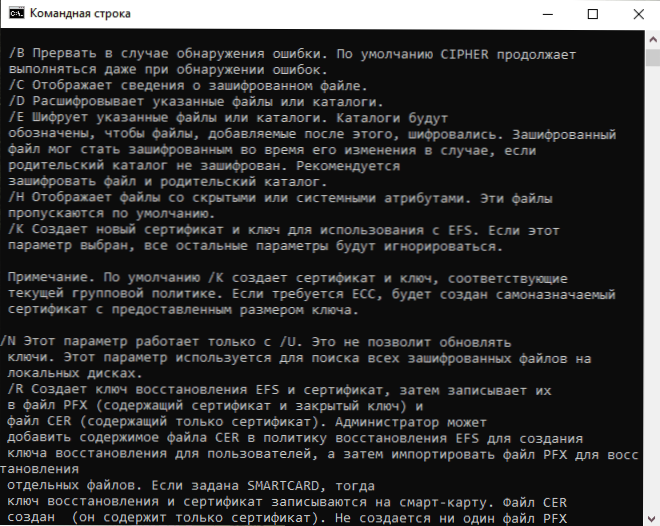
- Ако требате да избришете ЕФС сертификате за шифровање са рачунара, то можете учинити на следећи начин: Идите на контролну таблу - Пропертиес прегледач. На картици "Садржај" кликните на дугме "Цертификати". Избришите непотребне сертификате: У њиховом опису на дну прозора у пољу "ЦЕРТИФИКУ СНАЈЕ", назначено је "систем датотека за шифровање (ЕФС)".
- У истом одељку за управљање сертификатом у "Пропертиес претраживача" можете извозити датотеку сертификата за употребу под другим корисником или на другом рачунару.
- « Како убрзати лаптоп
- Виндовс 10. маја 2019. Упдате (верзија 1903) је доступан за преузимање и инсталирање »

